реклама
Филмите с висока разделителна способност се превръщат в норма, особено за тези, които гледат съдържание в преносим компютър. Blu-Ray дисковете вече се предлагат в редица модели и тези, които нямат Blu-Ray устройство, могат лесно да изтеглят съдържание с висока разделителна способност от редица онлайн магазини и сайтове за безплатни поточни предавания.
Единственият проблем е, че съдържанието с висока разделителна способност като Blu-Ray филмите може да постави високо натоварване на преносим компютър. Преносим компютър, който не работи оптимално, може да се окаже претоварен, което ще доведе до заекване и други видео грешки. Ако имате тези проблеми или искате да ги избягвате предварително, има няколко стъпки, които можете да предприемете.
Убийте всякакви интензивни програми за процесори

Възпроизвеждане на a Блу-рей История на технологиите Blu-Ray и DVD [Обяснена технология] Прочетете още или друг HD филм е изключително интензивен процесор. Видеоклипът в такива формати е силно кодиран и трябва да бъде декодиран за преглед. Това изисква много тежко повдигане от страна на процесор, което извиква цялата производителност на преносимия компютър за себе си. Не е необичайно да виждате процесор, свързан на 100% при възпроизвеждане на видео с висока разделителна способност, особено ако процесорът е по-стар модел. Това е, когато видеото започва да заеква.
Разбира се, всяка друга взискателна програма, която се изпълнява едновременно с Blu-Ray или друг HD филм, само ще намали количеството на процесорната мощност, която вашият ноутбук може да отдели на забавление. Антивирусна програма, която сканира активно, например, може да бъде проблем. Можете също така да изпитате намалена мощност на обработка при изпълнение на определени задачи, като например прехвърляне на големи файлове между компютри или устройства.
Ако не сте сигурни как да намерите програмите, които убиват вашия процесор, разгледайте нашата статия за Windows Resource Monitor Погледнете по-внимателно монитора на ресурсите на Windows Прочетете още . Този инструмент може да ви помогне да проследявате програми, които свиват системни ресурси.
Изтеглете най-новите драйвери за графики
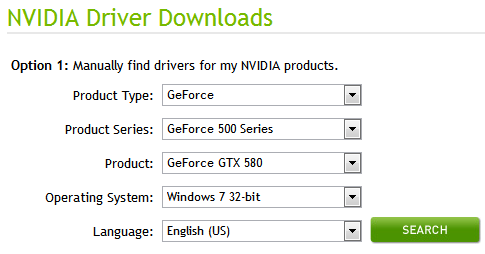
Много съвременни преносими компютри се доставят с интегриран или дискретен графичен чип, който е в състояние да помогне на процесора, когато той възпроизвежда съдържание с висока разделителна способност. Това е известно като GPU-ускоряване на видео. Графичните чипове са създадени специално за показване на видео и 3D графика, така че те могат да поемат значително количество натоварване от процесора. GPU-ускорението може да означава разликата между видео, което прескача кадрите, и видео, което плавно играе с процесора само на 30% от максималното му натоварване.
Ускорението на графичния процесор обаче все още зависи от софтуера. Ако правилните драйвери не са инсталирани, ноутбукът няма да знае как да споделя натоварването на показването на видео с неговия графичен чип. Трите основни производители на графичен хардуер са Intel, Nvidia и AMD / ATI. Изтеглянето на най-новите драйвери може да даде възможност за ускоряване на графичния процесор на вашия преносим компютър и да подобри производителността на графичния чип.
Има някои хардуерни ограничения за това обаче. Старите преносими компютри (3+ години) обикновено не поддържат GPU-ускоряване на видео дори с актуализирани дискове, тъй като хардуерът не е проектиран да поддържа тази функция.
Използвайте управление на захранването с висока производителност
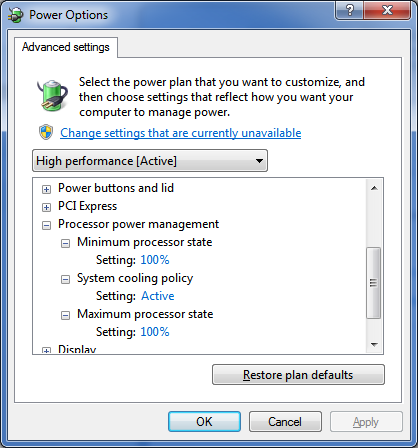
Лаптопите са много зависими от техните настройки за управление на мощността. Настолния компютър, включен в стената, не е нужно да се притеснявате за запазването на мощността. Ноутбуците обаче трябва да се притесняват от мощността, тъй като те често се използват далеч от електрическия контакт. За съжаление, тетрадките понякога са твърде притеснени от властта. Когато е включен в стенен контакт, преносимият компютър в идеалния случай трябва да работи с максимална производителност, но понякога настройките за управление на захранването го ограничават.
Можете да проверите настройките си за управление на захранването в Windows, като отидете на Контролния панел и намерите менюто Опции за захранване. Като алтернатива можете да щракнете върху иконата на батерията в лентата на задачите и от там да получите достъп до Опции за захранване. Ако компютърът ви не работи с висока производителност и имате проблеми с Blu-Rays и HD видео, променете управлението на захранването на настройката High Performance.
Това трябва да промени начина, по който вашият ноутбук използва енергия, но някои преносими компютри се доставят със собствен софтуер за управление на захранването, който увеличава или отменя нормалните настройки на Windows. Тези настройки да ви помогне да озелените с компютъра си Последните 5 начина да станат зелени на вашия компютър Прочетете още . Очевидно не мога да коментирам къде да намеря това на всеки уникален бележник, но обикновено можете да намерите софтуера в папка, обозначена с името на производителя на вашия преносим компютър.
заключение
Надяваме се, че тези оптимизации ще ви помогнат безпроблемно да възпроизвеждате Blu-Rays и други видео източници с висока разделителна способност. Трудната истина обаче е, че не всички тетрадки ще бъдат изрязани за тази задача. Съвременната доставка на преносими компютри с Blu-Ray устройство не трябва да има проблем, но по-старите преносими компютри, оборудвани с надстройка Blu-Ray или външно Blu-Ray устройство, може да имат някои проблеми. Оптимизацията е просто въпрос на това, че настоящият ви хардуер прави повече, а понякога хардуерът просто не се справя със задачата, независимо какво правите.
Матю Смит е писател на свободна практика, живеещ в Портланд Орегон. Освен това пише и редактира за Digital Trends.